8KCC-005
Печатане върху предварително отпечатана хартия с емблема
Тук е описано как да печатате върху хартия, върху която е отпечатана емблема.
Изпълнете стъпка 1 до стъпка 3.
Компютърните екрани или илюстрациите, използвани в този раздел, са тези на C1333P, освен ако не е отбелязано друго. В зависимост от модела и операционната система, които използвате, описаното в този раздел може да изглежда различно.
Стъпка 1 Зареждане на предварително отпечатана хартия
Заредете хартията, като внимавате със страната на хартията, върху която искате да печатате. Как е хартията обърната (надолу или нагоре) има значение, когато печатате едностранно или двустранно.
ЗАБЕЛЕЖКА
Ако използвате често както едностранен, така и двустранен печат
Когато искате да превключите между едностранен печат и двустранен печат върху предварително отпечатана хартия с емблема, трябва да промените начина, по който заредената хартия е обърната. Въпреки това, ако посочите <Приоритет на отпечатана страна> за <Превкл. метода за подаване на хартията>, начинът, по който е обърната хартията за едностранен печат, е зададен също като за двустранния печат (със страната с емблемата надолу).
<Меню>  <Настройки на функция> <Настройки на функция>  <Общи> <Общи>  <Настройки за подаване на хартия> <Настройки за подаване на хартия>  <Превкл. метода за подаване на хартията> <Превкл. метода за подаване на хартията>  Изберете източника на хартия, където е заредена предварително отпечатана хартия с емблема Изберете източника на хартия, където е заредена предварително отпечатана хартия с емблема  <Приоритет на отпечатана страна> <Приоритет на отпечатана страна>   |
Едностранно печатане
Заредете предварително отпечатаната хартия със страната на емблемата (на която се отпечатва документът) нагоре.
За отпечатване на хартия с емблема в портретна ориентация,

Резултат от печатането
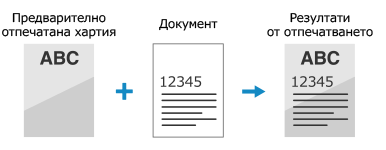
Ориентация на зареждане
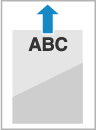
След това посочете размера на хартията и типа хартия. Стъпка 2 Задаване на размера и типа хартия
За отпечатване на хартия с емблема в пейзажна ориентация,

Резултат от печатането
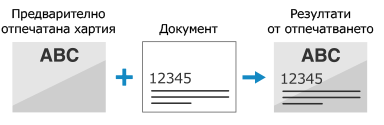
Ориентация на зареждане
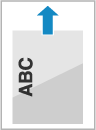
След това посочете размера на хартията и типа хартия. Стъпка 2 Задаване на размера и типа хартия
Двустранно печатане
Заредете предварително отпечатаната хартия със страната на емблемата (на която се отпечатва първата страница на документа) надолу.
За отпечатване на хартия с емблема в портретна ориентация,

Резултат от печатането
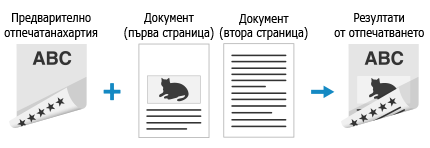
Ориентация на зареждане

След това посочете размера на хартията и типа хартия. Стъпка 2 Задаване на размера и типа хартия
За отпечатване на хартия с емблема в пейзажна ориентация,

Резултат от печатането
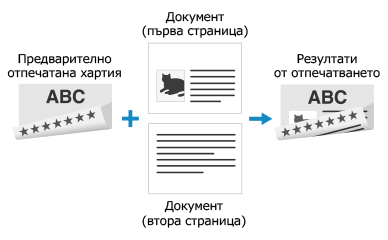
Ориентация на зареждане
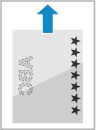
След това посочете размера на хартията и типа хартия. Стъпка 2 Задаване на размера и типа хартия
Стъпка 2 Задаване на размера и типа хартия
Предварително отпечатана хартия, заредена в касетата за хартия
1
Изберете <Настр. за хар.> на екрана Начало.
2
Изберете касетата за хартия.
3
Изберете размера на хартията.
Ако сте заредили хартия с размер A5, изберете <A5R>.
Ако размерът на заредената хартия не се показва, изберете <Други формати>.
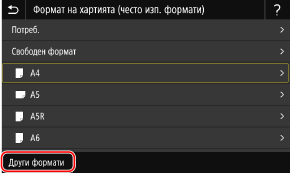
Ако често трябва да сменяте хартията, която ще заредите, задайте <Свободен формат>; това ще намали броя на стъпките, необходими за промяна на настройката всеки път.
Ако е заредена хартия с персонализиран размер,

1
Изберете <Потребителска>.
2
Изберете <X> или <Y>, и въведете дължината на всяка страна.
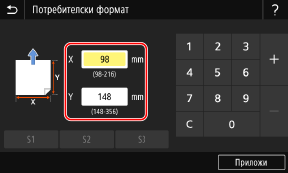
3
Изберете <Приложи>.
4
Изберете типа на хартията.
ЗАБЕЛЕЖКА
Относно <Свободен>
Ако често се налага да сменяте хартията, която ще заредите, задайте <Свободен>; това ще намали броя на стъпките, необходими за промяна на настройката всеки път. Въпреки това, имайте предвид, че тази настройка позволява на устройството да печата дори ако има несъответствие между настройката за тип хартия в драйвера на принтера и типа хартия, действително заредена в устройството.
Когато настройката за тип хартия в драйвера на принтера е [Auto], устройството работи по същия начин, както когато типът хартия е [Plain 1].
След това отпечатване от компютър. Стъпка 3 Печат от компютър
Предварително отпечатана хартия, заредена в многофункционалната тава
Когато предварително отпечатаната хартия е заредената в многофункционалната тава, на дисплея се появява екранът за настройка за избор на размера на хартията. Следвайте стъпките по-долу, за да зададете настройките.
1
Изберете размера на хартията.
Ако сте заредили хартия с размер A5, изберете <A5R>.
Ако размерът на заредената хартия не се показва, изберете <Други формати>.
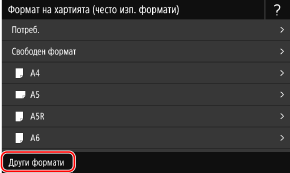
Ако често трябва да сменяте хартията, която ще заредите, задайте <Свободен формат>; това ще намали броя на стъпките, необходими за промяна на настройката всеки път.
Ако е заредена хартия с персонализиран размер,

1
Изберете <Потребителска>.
2
Изберете <X> или <Y>, и въведете дължината на всяка страна.
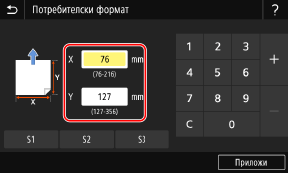
3
Изберете <Приложи>.
2
Изберете типа на хартията.
ЗАБЕЛЕЖКА
Относно <Свободен>
Ако често се налага да сменяте хартията, която ще заредите, задайте <Свободен>; това ще намали броя на стъпките, необходими за промяна на настройката всеки път. Въпреки това, имайте предвид, че тази настройка позволява на устройството да печата дори ако има несъответствие между настройката за тип хартия в драйвера на принтера и типа хартия, действително заредена в устройството.
Когато настройката за тип хартия в драйвера на принтера е [Auto], устройството работи по същия начин, както когато типът хартия е [Plain 1].
След това отпечатване от компютър. Стъпка 3 Печат от компютър
Стъпка 3 Печат от компютър
Начинът на печат варира в зависимост от операционната система на компютъра, която използвате. Използвайте метода за печат, подходящ за вашата операционна система.
Печат от компютър с Windows
Този раздел използва Windows 10 като пример.
1
Изберете [Печат] от менюто на приложението.
2
Изберете устройството в прозореца за печат и щракнете върху [Предпочитания], [Свойства на принтера] или [Свойства].
3
В раздела [Basic Settings], задайте размера на хартията, ориентацията за печат и страните за печат.
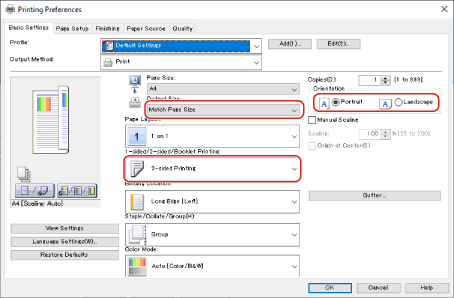
1
Задайте размера на хартията за заредената хартия в [Page Size] и [Output Size].
2
Изберете [1-sided Printing] или [2-sided Printing] в [1-sided/2-sided/Booklet Printing].
3
Изберете [Portrait] или [Landscape] в [Orientation] според ориентацията на оригинала.
4
В раздела [Paper Source] изберете източника на хартия, в който е заредена предварително отпечатаната хартия в [Paper Source].
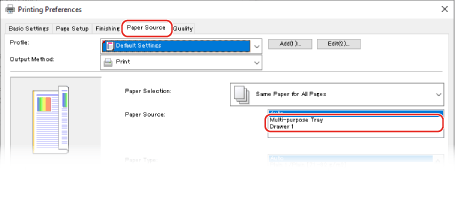
5
Щракнете върху [OK].
6
Щракнете върху [Печат] или [OK] в прозореца за печат.
Печат от компютър с Mac
Този раздел използва macOS 10.15 като пример. Екраните могат да се различават в зависимост от версиите на операционната система.
1
Изберете [Print] в менюто [File] на приложението.
2
Изберете устройството в [Printer].
Ако не се изведат опции за печат, щракнете върху [Show Details] в долната част на диалоговия прозорец.
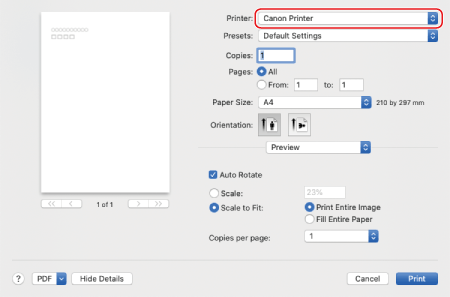
3
Изберете размера на хартия на заредената предварително отпечатаната хартия в []. [Paper Size], и изберете портретна или пейзажна в [Orientation] според ориентацията на оригиналния документ.
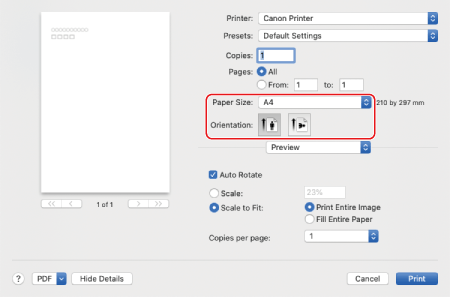
4
От изскачащото меню с опции за печат изберете [Printer Features].
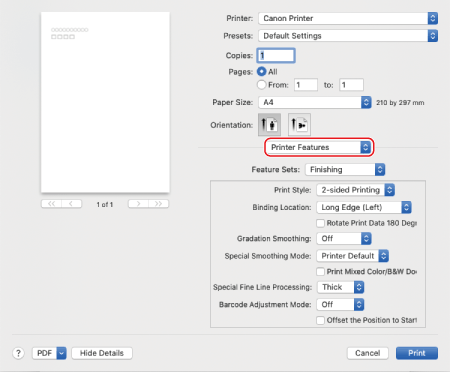
5
Изберете [Finishing] в [Feature Sets], и след това изберете [1-sided Printing] или [2-sided Printing] в [Print Style].
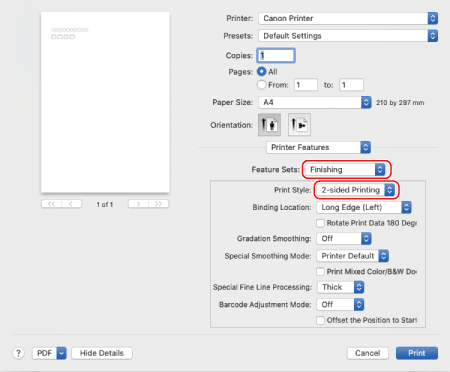
6
Изберете [Paper Feed] от опциите за печат на изскачащото меню и след това изберете източника на хартия, където е заредена предварително отпечатаната хартия от изскачащото меню [All Pages From].
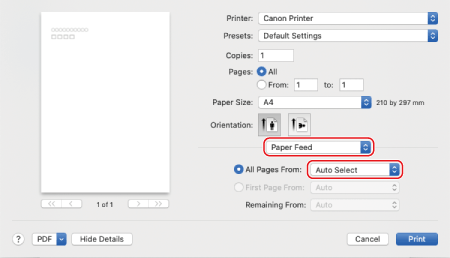
7
Щракнете върху [Print].